Windows10コンピューターのロックを解除する方法は複数あります。 私は個人的に指紋オプションを好みます。指紋オプションの方が速くて便利だからです。 ただし、ラップトップに指紋センサーが組み込まれていない場合は、代わりにPINコードを設定できます。 次に、コンピュータはログイン情報を保存するための特別なフォルダを作成します。
Windows 10は、PIN設定に関連するすべての情報をNgcフォルダーに保存します。 このフォルダーは、C:\ Windows \ ServiceProfiles \ LocalService \ AppData \ Local \ Microsoftの場所にあります。
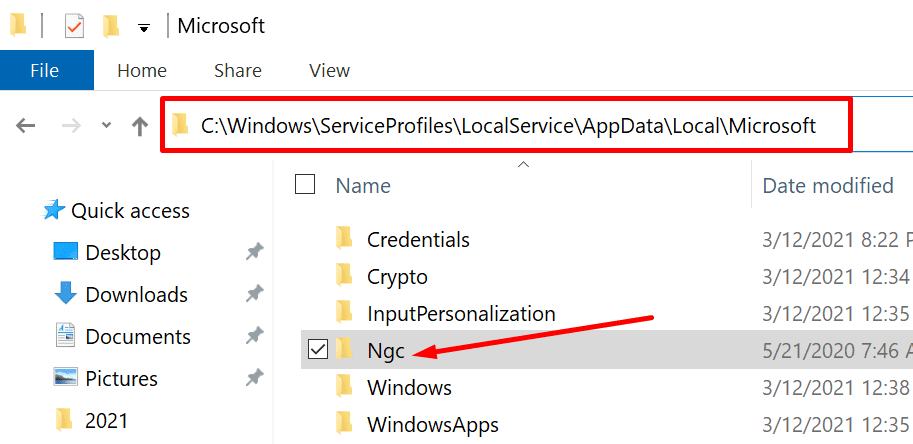
Windows10からNgcフォルダを削除する方法
Windows 10がPINを要求しない、OSが正しいPINを認識しないなど、PIN関連の問題が発生した場合は、Ngcフォルダーを削除して問題を修正できます。 このようにして、現在のPIN設定に関するすべてのデータを削除します。
- まず、管理者権限でコンピューターにログインする必要があります。
- 次に、C:\ Windows \ ServiceProfiles \ LocalService \ AppData \ Local \ Microsoftに移動し、Ngcフォルダーを右クリックします。
- を選択 消去 フォルダを削除するオプション。
新しいPINを追加できない場合は、最初にNgcフォルダの所有権を取得する必要があります。 これを行うには、管理者としてコマンドプロンプトを起動し、以下にリストされているコマンドを入力します。 各コマンドの後でEnterキーを押します。
- takeown / f C:\ Windows \ ServiceProfiles \ LocalService \ AppData \ Local \ Microsoft \ NGC
- icacls C:\ Windows \ ServiceProfiles \ LocalService \ AppData \ Local \ Microsoft \ NGC / grant管理者:f
もう一度ログインするか、新しいPINコードを設定してください。 この解決策で問題が解決したかどうかを確認してください。
結論
要約すると、Windows 10はNgcフォルダーを使用して、PIN関連の情報を保存および管理します。 フォルダが破損し、PINコードを使用してコンピュータにログインできなくなった場合は、Ngcフォルダを削除してみてください。 これで、新しいPINを設定できるようになります。 このクイックガイドが、神秘的なNgcフォルダーに光を当てることを願っています。 それについて他に質問がある場合は、以下のコメントでお知らせください。